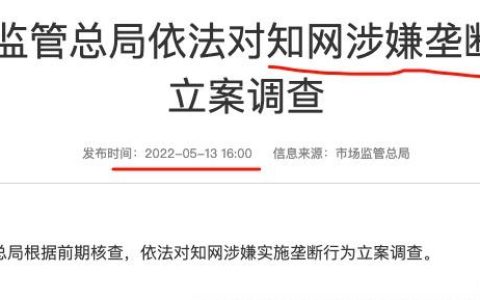步骤:
1、网上找一张证件照、拖入PS;
2、首先按Ctrl+J键,复制一层图层;
3、在菜单栏点选择-色彩范围,进入色彩范围面板;
4、选择栏选取样颜色,下面两个都勾选;
5、然后,先用面板右侧第一个吸管工具,先吸取人物外的颜色;
6、再调整颜色容差,把人物与背景的色差区别开来;
7、然后,再在色彩面板右侧的第二个吸管工具,这个吸管右下角有一个小+号,用这个吸管工具再吸取空白的其他部位,让背景色都调成一直;
8、然后在色彩范围面板点击确认;
9、这是回到PS界面,会出现蚂蚁选取动态线,可能会出现人的脸部或者衣服上也会出现蚂蚁动态线,这时需要用到套索工具,这里确认的选取是处人物外的背景被选中,所以套索工具应该是使用去除状态,也就是点击套索工具,并按着Al键,沿头发边缘至身体都选中,然后就只省下背景被选中;
10、按Delete键,删除背景;
11、新建一个图层,将图层拖至所扣人像图层的下一层,给新建图层填充一个你所需要的背景色,这样证件照基本就初步完成;
12、精修,头发边缘会看着有灰色,可以选用右侧的加深工具,将灰色头发涂黑就完成;
13、保存、完成。



本文内容源自网友投稿,多成号仅提供信息存储服务不拥有所有权。如有侵权,请联系站长删除。qq97伍4伍0叁11